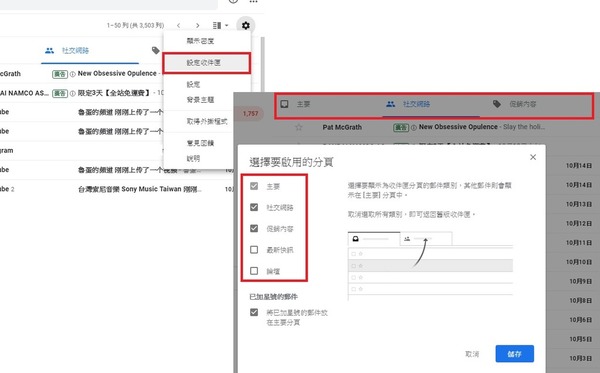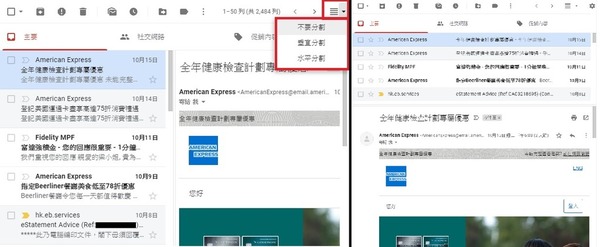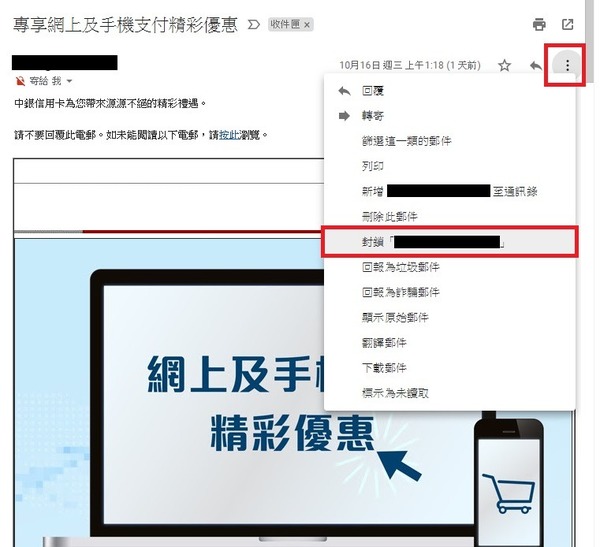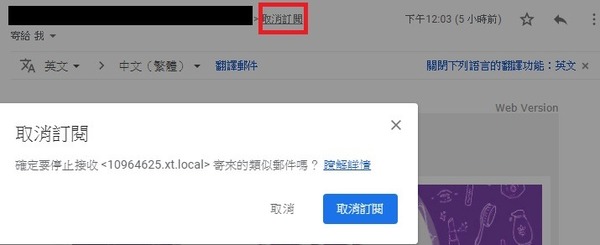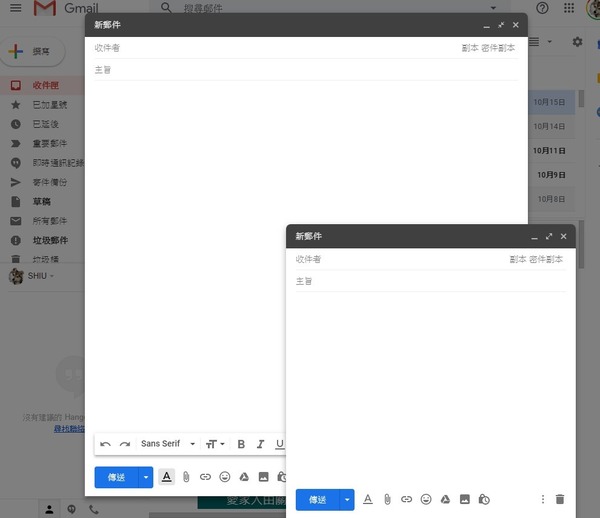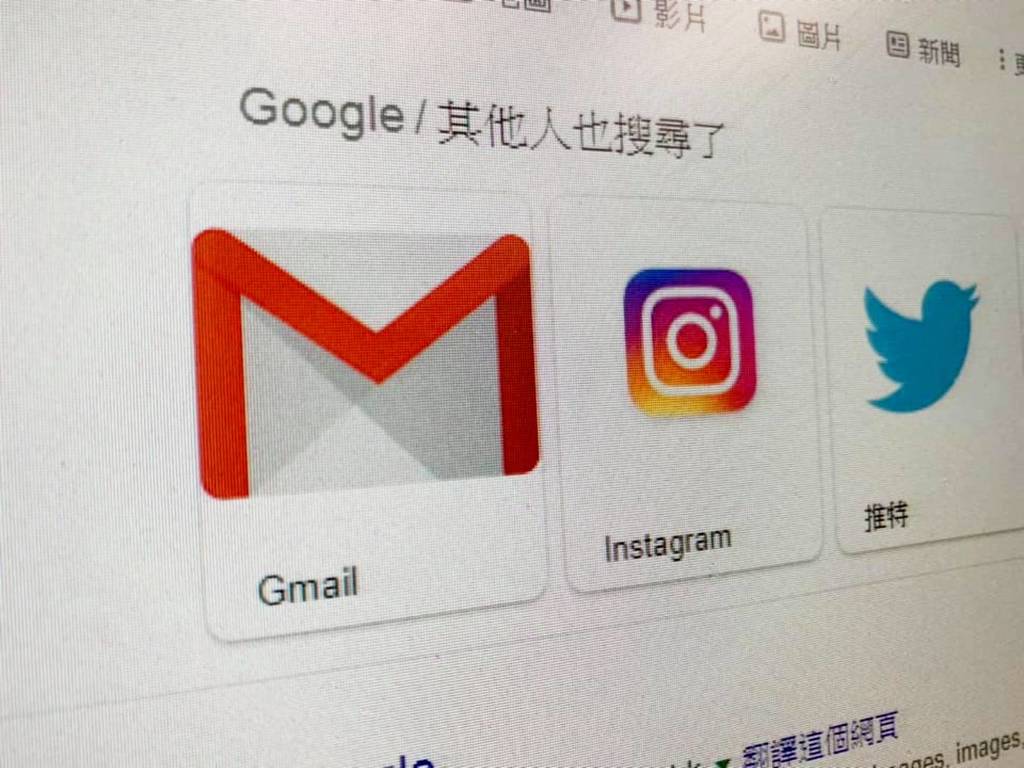
雖然現在網絡通訊軟件選擇多,但電子郵件依然是工作必須品。對不少人來説,Gmail 是其中十分受歡迎的選擇。實際上,Gmail 也有很多隱藏功能,讓用家輕鬆並個性化地處理大量郵件,學識的話工作效率也許能有所提升呢!
- Gmail 可幫忙自動篩選不同重要性的電郵,也可轉換查看格式
- 封鎖、退訂商業電郵也很方便
- 浮動式撰寫新郵件,邊查邊寫特別方便
【相關報道】
1. 自動篩選分類
Gmail 有自動分類郵件的功能,主要分成「主要」、「社交網絡」、「促銷」、「論壇」等各種類別。正常情況下,Gmail 基本上都會將相關的郵件分類到這些類別。如果郵件太多的話,由「主要」開始查起就能省卻很多麻煩。用家亦可以在「設定〉設定收件匣」中選擇自動分類的選項。
2. 「預覽窗格」切換
見到一大堆郵件,如果只看標題的話未必判斷到哪些應該儘快處理,哪些可以慢慢看。其實,Gmail 亦内置了切換「預覽窗格」的功能,除了只看到標題的模式,也有可以預覽郵件内容的「垂直分割」、「水平分割」模式,一鍵盤就能切換。
3. 一鍵列入黑名單
遇到麻煩的寄件者或是廣告不斷發出滋擾電郵的話,其實可以一鍵將他們列入黑名單内。而方法也很簡單,只要在郵件右邊的選項選擇「封鎖(寄件人)」,Gmail 就會直接將這個寄件人發來的任何郵件直接轉到垃圾郵件箱。
4. 一鍵退訂商業報
如果不想將寄件人列入黑名單,但不想再接收固定發來的商業郵件。其實也有一個選擇,就是「取消訂閲」。部分商業類的周報、月報類郵件,在寄件人旁會顯示「取消訂閲」,直接按下去就是了。
5. 浮動郵件視窗
想在 Gmail 裏撰寫新郵件並不會直接跳出其他頁面,而是會在右下角跳出一個浮動的撰寫視窗。這樣十分方便,因爲可以隨時將視窗放大縮小,也可邊寫邊在背後的郵件匣中查資料。由於是浮動形式,所以也可同時撰寫不同的新郵件,算是十分方便的功能。
【按此】看下集教學內容。
【相關報道】
【相關報道】
Source:ezone.hk